已解决:如何将某人添加到 Apple Music?
可以说,Apple Music 是首选的音乐流媒体平台之一,它实际上在全球拥有数百万订阅者,并收录了来自不同艺术家的数百万首不同曲目。
如果您想试用 Apple Music,您可以在订阅其中一项付费计划之前利用其免费试用优惠。 一些用户说个人计划的费用已经足够了,但其他人则说太多了。 如果你想省点钱,得到 Apple音乐家庭计划 肯定最适合您,因为它每月收费 14.99 美元,最多可容纳 6 名成员。
对 Apple Music Family 计划感兴趣,特别是对这篇文章的主题 – “如何将某人添加到 Apple Music 家庭订阅?”,如果您的预算紧张,这已经是必然选择。 别担心,随着本文的深入,您会学到很多关于这个主题的知识。 首先,我们将教您如何设置 Apple Music 家庭共享帐户,然后再介绍如何将朋友或家人添加到 Apple Music 家庭计划。
文章内容 第 1 部分。定义家庭共享及其设置过程第 2 部分。 将某人添加到 Apple Music 的家庭订阅第 3 部分。奖励:以最佳方式播放 Apple Music部分4。 概要
第 1 部分。定义家庭共享及其设置过程
与获得个人计划相比,Apple Music 的家庭计划为家庭成员提供了一种以每月相对较低的费用享受 Apple Music 福利的方式。 此计划最多可容纳 6 名成员,其优点在于他们可以共享内容,包括 Apple TV、Apple Arcade 和 200GB 的 iCloud存储.
每个成员的隐私根本不应该成为问题,因为他们可以选择不共享他们希望自己保留的内容。 更重要的是,由于他们使用的是个人 Apple ID,因此他们每个人都应该获得自己的推荐和偏好。 基本上,他们仍然可以作为个人用户使用该帐户。
如何设置 Apple Music 家庭共享帐户?
为了让您最终享受 Apple Music 的家庭计划福利,了解如何设置家庭共享帐户也很重要。 在我们最终进入如何使用不同的小工具将某人添加到 Apple Music Family 订阅的过程之前,将在这里讨论这个问题。 我们在这里有在 iOS 和 Mac 上设置它的教程。
使用 iOS 设备设置家庭共享帐户
如果您喜欢使用 iPad 或 iPhone 等便携式 iOS 设备,您实际上可以使用它们来设置家庭共享帐户。 您可以参考以下指南。
步骤1。 您必须寻找家庭共享设置。 通过前往您设备的“设置”,然后在顶部点击您的名字来完成此操作。
第2步。 点击“设置家庭共享”选项。 之后,单击“开始”。 要最终完成设置,只需按照屏幕上的说明设置您的家人并邀请您的家人即可。

使用 Mac 设置家庭共享帐户
在 Mac 上设置家庭共享帐户实际上比在便携式 iOS 设备上更容易。 这是如何做的。
步骤1。 点击屏幕顶部的“苹果标志”,然后选择“系统设置”。 启动后,勾选“家庭共享”。
第2步。 您接下来要做的就是单击“设置家庭”按钮,然后按照屏幕上的说明继续设置过程。
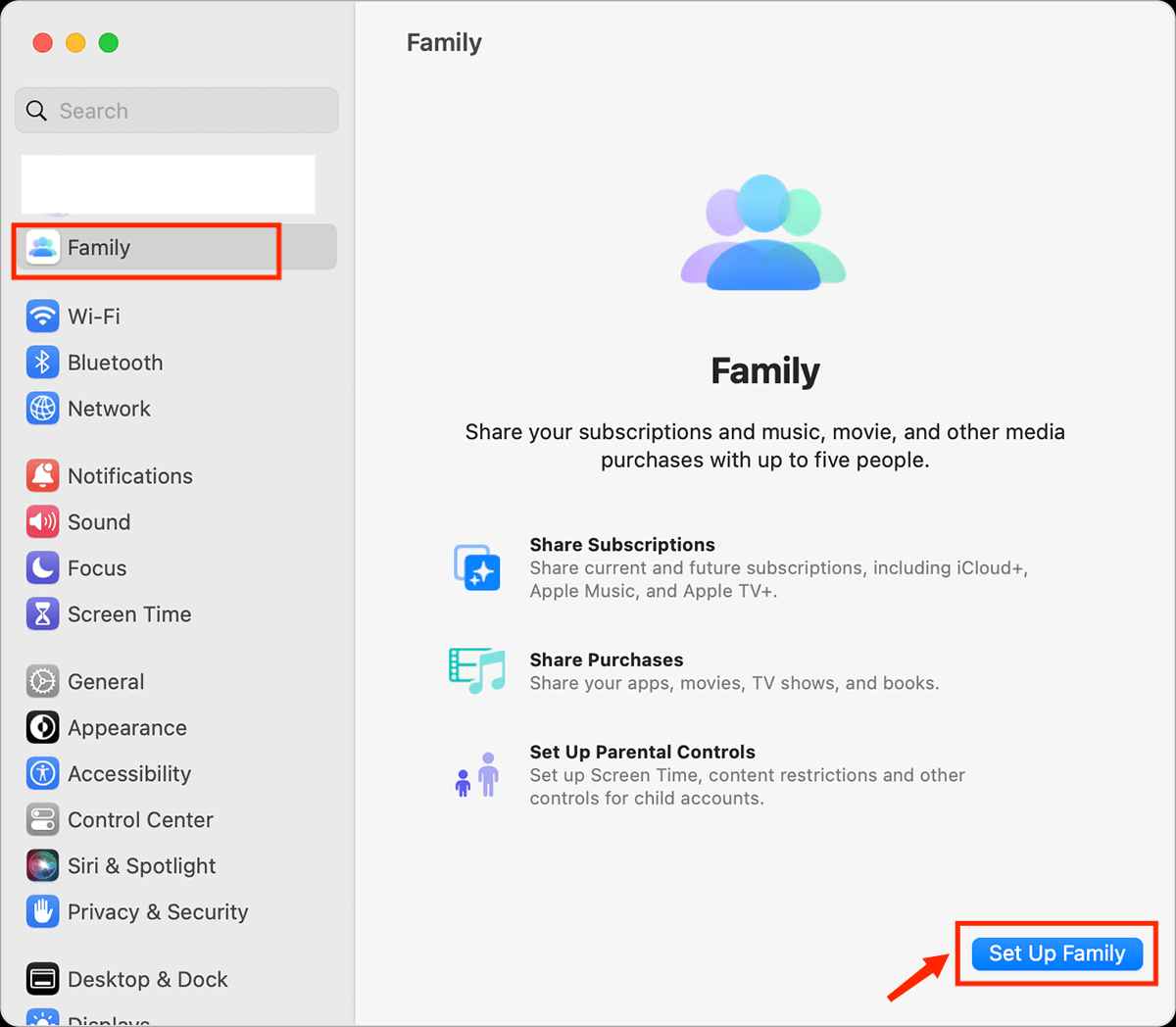
第 2 部分。 将某人添加到 Apple Music 的家庭订阅
现在我们已经讨论和分享了如何使用 iOS 或 Mac 轻松设置家庭共享帐户,现在我们将最终处理如何将某人添加到 Apple Music Family 订阅的过程。
在 iPhone 上的 Apple Music 家庭计划中添加家庭成员
您必须首先确保您已按照本文第一部分中的说明创建了一个家庭共享帐户。 在设置过程中,您必须确保设备还验证了家庭会员订阅。 您可以按照以下指南作为参考。
步骤1。 在您的设备上,前往“设置”,然后单击您的帐户名称。
第2步。 移至“家庭共享”,然后选择“添加成员”选项。
步骤#3。 如果您的孩子没有 Apple ID,请轻点“为孩子创建帐户”。 但是,如果您的孩子已经拥有 Apple ID,请轻点“邀请他人”。 他们可以在他们的设备上输入他们的 Apple ID 密码来接受邀请。
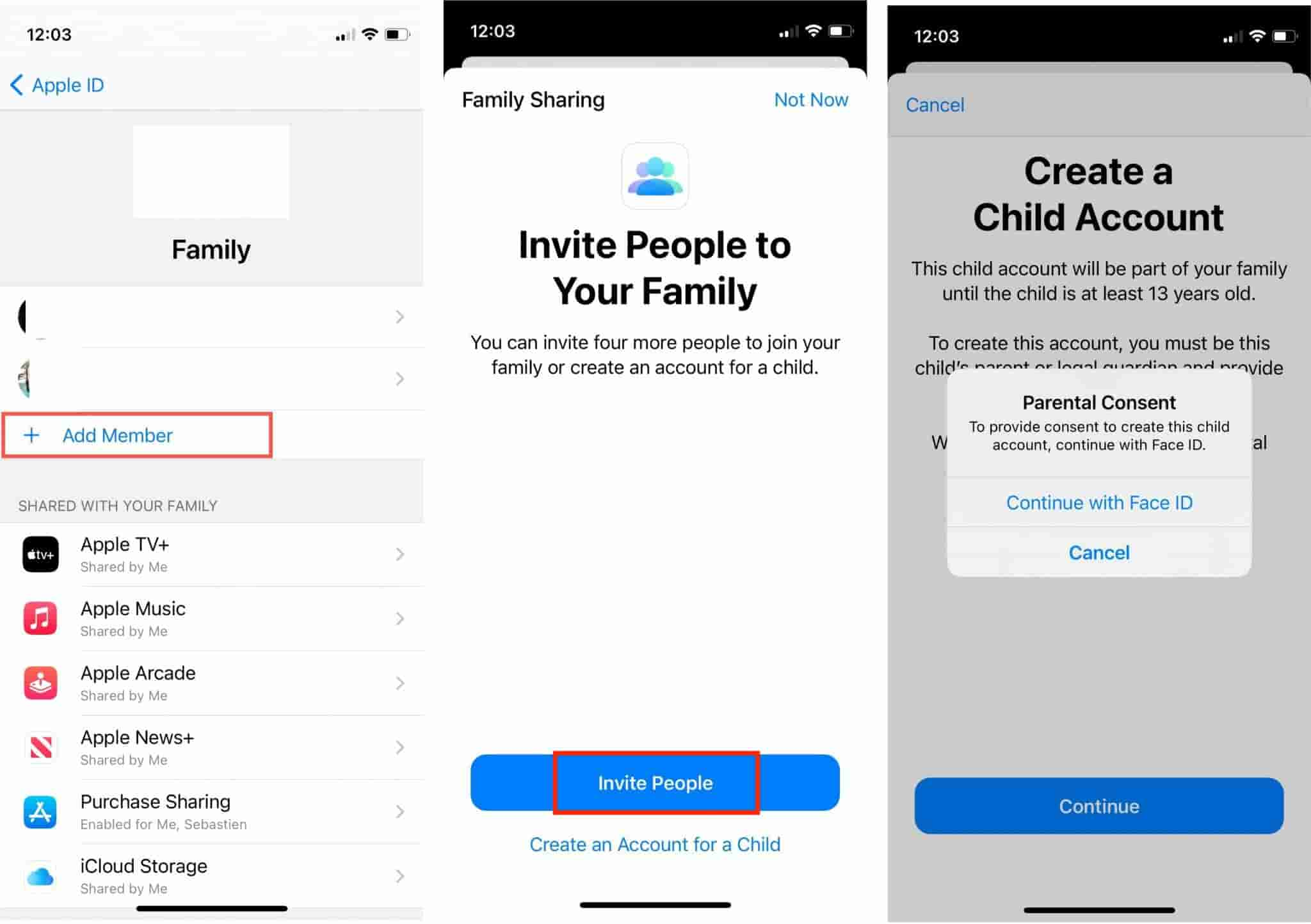
在 Android 上的 Apple Music 家庭计划中添加家庭成员
由于我们分享了如何使用 iPhone 将某人添加到 Apple Music Family 订阅,如果您要使用 Android 设备,我们还将在此处介绍详细过程。
步骤1。 在您的安卓设备上,启动 Apple Music 应用程序。
第2步。 要打开选项菜单,只需单击屏幕顶部区域的“三点”图标。
步骤#3。 您将看到您的用户名或照片。 点击它。 从“帐户设置”中,选择“升级到家庭”。 选择家庭计划。
第4步。 轻点“加入 Apple Music”。 按照屏幕上的步骤使用您的 Apple ID 登录并验证您的账单信息。
步骤#5。 返回“账户设置”。 点击“管理家庭”菜单下的“添加家庭成员”。 输入姓名或电子邮件地址。 点击发送。

在 Mac 上的 Apple Music 家庭计划中添加家庭成员
我们这里还有一个教程,介绍如何在使用 Mac 计算机时将某人添加到 Apple Music Family 订阅。
步骤1。 在 Mac 上,点击“Apple”菜单,然后选择“系统偏好设置”。
第2步。 点击“家庭共享”菜单。
步骤#3。 选择“添加家庭成员”选项,只需添加新成员的用户名和电子邮件地址!
如果您是 Windows PC 用户,很遗憾地告诉您您不能使用家庭共享。 因此,在使用 Windows PC 将某人添加到 Apple Music Family 订阅的过程中,我们没有可以分享的指南。 如果收到邀请,您可以使用 Windows 版 iCloud 应用程序。
第 3 部分。奖励:以最佳方式播放 Apple Music
现在您已经了解了如何将某人添加到 Apple Music 家庭订阅,我们现在将为您提供奖励信息——最好的方式 离线听苹果音乐 – 下载它们! Apple Music 歌曲是受保护的文件。 因此,无法在任何其他设备或媒体播放器上访问曲目。 为此,需要先取消保护。
并非所有应用程序都可以做到这一点,因此我们在此推荐最好的应用程序 – the TunesFun 苹果音乐转换器。 这 TunesFun Apple Music Converter 可以轻松移除 Apple Music 歌曲的 DRM 保护,甚至可以将曲目转换为常见格式,如 MP3、FLAC、WAV、AAC 等。 所以你可以将它们保存到任何设备,而且很容易 恢复您的 Apple Music 资料库 如果您丢失了歌曲。
凭借其 16 倍的转换率,您可以节省时间,同时确保 ID 标签和元数据信息都得到保留。 它与 Windows 和 Mac PC 完美兼容,使下载过程变得简单。
这也很容易使用,因为它的界面设计得非常简单。 这是有关如何使用的指南 TunesFun Apple Music Converter 可转换和下载您的 Apple Music 收藏夹。
步骤1。 安装后,启动该应用程序,然后开始预览或选择要转换和下载的 Apple Music 歌曲。

第2步。 定义输出格式以按预期使用和修改其他设置。

步骤#3。 设置完成后点击“转换”按钮。 该应用程序应立即开始转换和 DRM 删除。

第4步。 该过程完成后,您将准备好转换后且无 DRM 的 Apple Music 歌曲以供离线播放!

部分4。 概要
我们很高兴分享了如何使用不同设备将某人添加到 Apple Music Family 订阅的详细过程。 如果您对本文的主题有疑问或需要澄清,您可以随时将其留在下面的部分中。 此外,当涉及到离线模式下的流式传输和保留 Apple Music 收藏夹的副本时,请不要忘记还有像这样的很棒的应用程序 TunesFun 苹果音乐转换器.
发表评论